Как очистить кеш в браузере Arc: Trick 2025 🧹
Как и любой другой веб-браузер, ARC Browser для ПК также сохраняет кеш для более быстрой загрузки веб-страниц 🚀. Но что, если вы новичок в ARC и браузер ведет себя странно? 🤔
Если вы столкнулись с проблема аналогично, и вы хотите удалить свой кеш, файлы cookie и/или историю, важно знать, как это сделать. Хотя браузер АРК Он был создан с учетом простоты, вам все равно понадобится время, чтобы адаптироваться к его функциональности. 🕒
Поэтому, чтобы вам было немного проще, я придумал это руководство, которое поможет вам. показывает, как очистить кэш из браузера в ARC 🧹✨.
Как очистить кеш браузера в Arc – Windows
Если вы используете версию Arc Browser для Windows 🖥️, выполните следующие действия, чтобы очистить сохраненный кэш и улучшить опыт просмотра. ✨🔄
1. Запустите Браузер дуги на вашем ПК с Windows.
2. Затем нажмите кнопку Значок дуги в левом верхнем углу экрана.
3. В меню Дуга выберите Настройки.
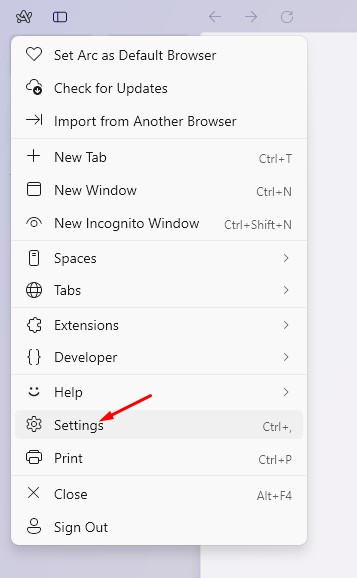
4. Выберите свой Профиль по умолчанию.
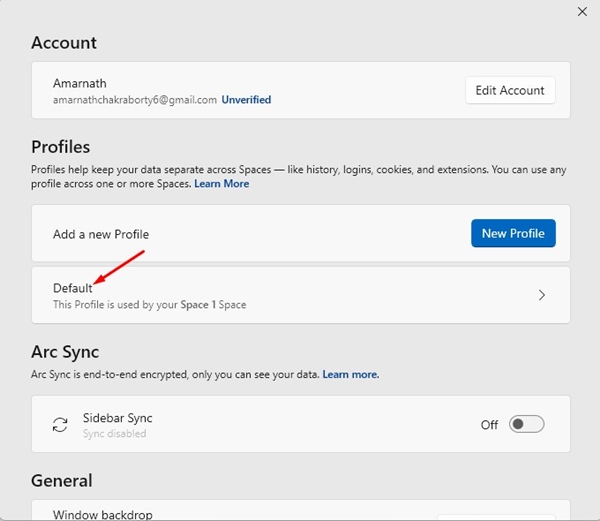
5. Прокрутите экран вниз и нажмите Очистить данные просмотра.
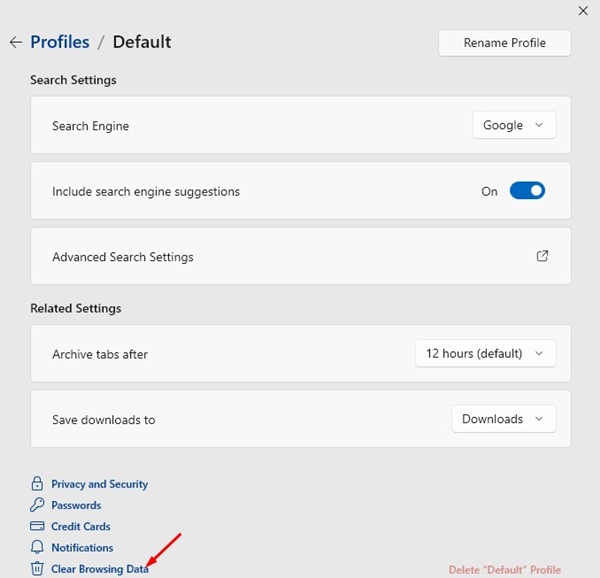
6. В разделе «Настройки» нажмите Удалить данные просмотра.
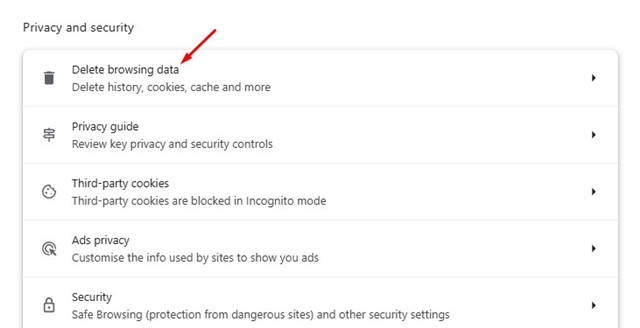
7. При появлении запроса на очистку данных просмотра выберите Файлы cookie и Кэшированные изображения и файлы. Сделав это, нажмите Удалить данные.

Альтернативный способ очистки кэша браузера в Arc
В Arc Browser для Windows у вас также есть альтернативный способ очистки всех сохраненных кешей. 🧹 Выполните следующие действия:
- Запустите браузер Arc. 🚀
- Луч нажмите кнопку Новая вкладка на левой боковой панели. 🆕
- Вставьте следующий путь в поиск и нажмите Enter: arc://settings/clearBrowserData 🔍
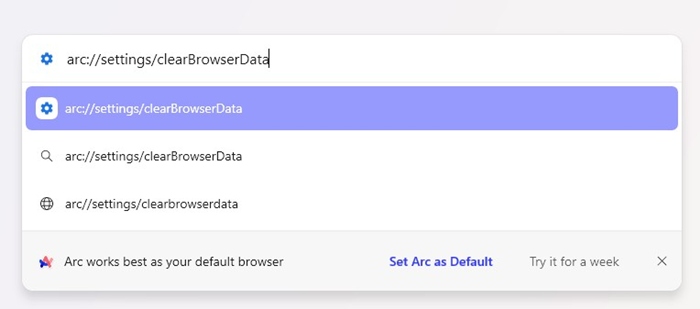
4. Выберите «История просмотра», «Файлы cookie и другие данные сайта» и «Кэшированные изображения и файлы». Сделав это, нажмите Удалить данные.

Как очистить кеш браузера в Arc – MacOS
Шаги к очистить кеш браузера в Арке для macOS Они немного другие. 🖥️ Вот что вам следует сделать, если вы используете браузер на MacOS:
- Запустите веб-браузер. 🟢 Далее перейдите в строку меню Mac и нажмите Дуга > Настройки.
- Выбирать Профили и выберите профиль для очистить данные просмотра.
- Нажмите Очистить данные просмотра.
- В настройках Arc Chromium выберите Удалить данные просмотра.
- Выберите временной диапазон и тип данных, которые вы хотите удалить. 🗑️
- Как только это будет сделано, нажмите Удалить данные. ✅
Как очистить кэш и файлы cookie сайта?
Как и Chrome, Arc Browser позволяет **удалять кеш** и **файлы cookie** для определенных сайтов. 🧹🍪 Мы покажем, как это сделать!
1. Запустите Arc Browser и нажмите Значок управления сайтом в боковой панели. Или переключитесь на вкладку.
2. Затем нажмите кнопку три очка как показано на скриншот следующий. Если эта опция недоступна, нажмите три точки в адресной строке.
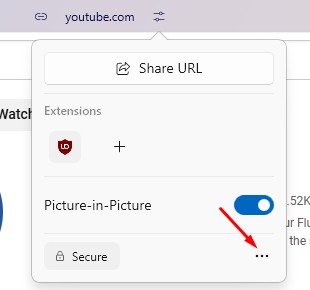
3. В появившемся меню выберите Очистить кеш.
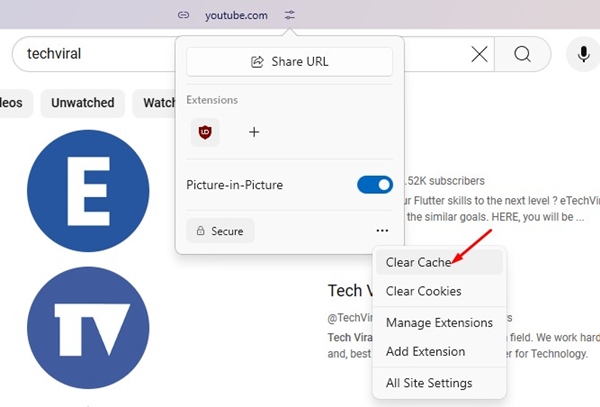
В этом руководстве показано, как очистить кеш браузера в Arc 🚀. Если вам нужна дополнительная помощь по этой теме, сообщите нам в комментариях 💬. Также, если это руководство помогло вам, не забудьте поделиться им с друзьями! 🔄














